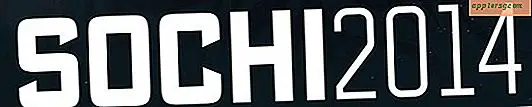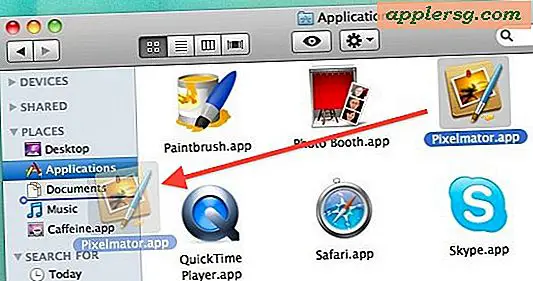Hur man skapar ett PDF-nyhetsbrev
Ett bärbart dokumentformat (PDF) är ett digitalt filformat som skapats av Adobe, ett mjukvaruföretag som producerar verktyg för dokumentpublicering. PDF-filer används ofta som format för e-postdistribution eftersom filmottagaren inte har möjlighet att manipulera texten, foton eller annat innehåll i dokumentet. Med lanseringen av 2007 Office-programvaran introducerade Microsoft ett kommando som gjorde det möjligt för sina program att förvandla MS-dokument till PDF-filer. Detta har sedan gjort det otroligt enkelt att skapa ett nyhetsbrev och skapa en PDF-fil från din egen design.
Steg 1
Öppna Microsoft Word 2007. Tidigare versioner av MS Word tillåter inte att du sparar dokument i PDF-format. Om du vill utforma ett nyhetsbrev i Word-versioner före 2007 måste du använda ett PDF-filkonverteringsprogram som det som anges i avsnittet Resurser i den här artikeln.
Steg 2
Designa ditt nyhetsbrev från grunden. MS Word ger användaren möjlighet att inkludera text, foton, ordkonst och clipart i ett enda dokument. Du kan skriva direkt på sidan eller använda textrutor. Klicka på "Infoga" -menyn i verktygsfältet för att lägga till foton, textrutor och clipart. Se tidigare nyhetsbrev som du har fått från organisationer för designidéer. Lägg alltid nyhetsbrevets namn i stor typ högst upp på sidan. Använd en typstorlek som inte är mindre än tio punkter i nyhetsbrevets kroppskopia och välj en läsbar typsnitt.
Steg 3
Ladda ner mallar för nyhetsbrev från onlineföretag. Pappersproduktföretag online placerar ofta dokumentmallar på sina webbplatser för gratis nedladdning. Använd MS Word-dokument som du kan formatera efter dina egna behov, eller ladda ner en PDF för att få designidéer.
Steg 4
Klicka på den cirkulära Microsoft Office-knappen i MS Word och välj "Spara som" när du är klar med att skriva ditt nyhetsbrev. I det fönster som visas väljer du platsen på hårddisken där du vill spara PDF-filen. Skriv ett filnamn för dokumentet under "Filnamn".
Välj ".PDF" i rullgardinsmenyn bredvid "Filtyp" under "Filnamn." Klicka på "Spara" för att avsluta sparprocessen. Ditt nyhetsbrev sparas nu som ett Adobe PDF-dokument på den plats du angav.